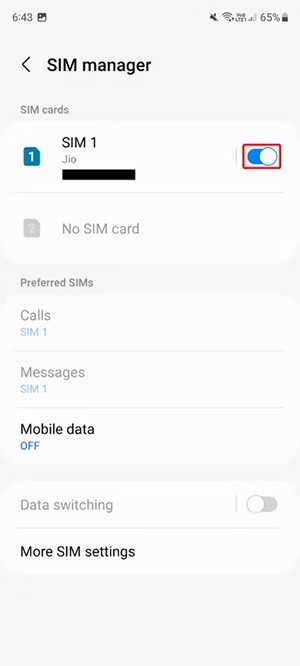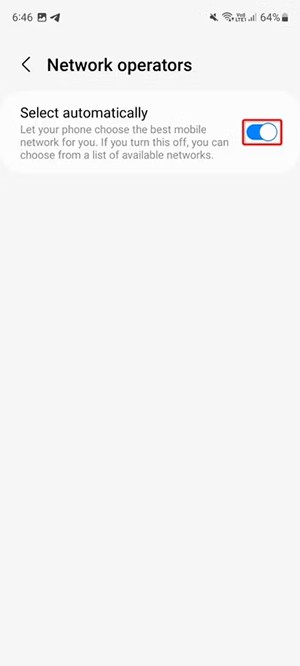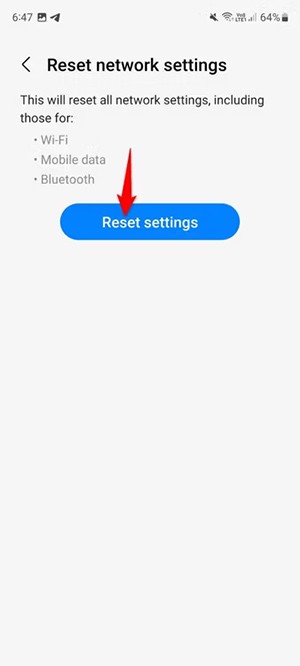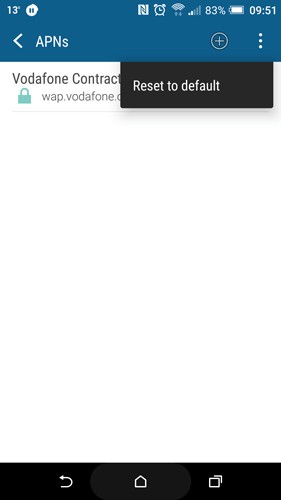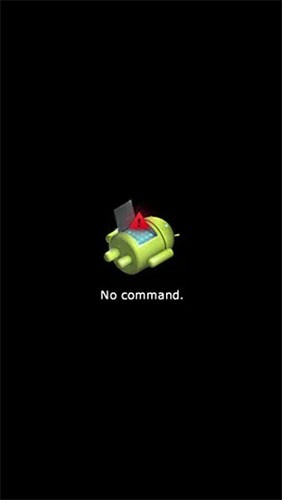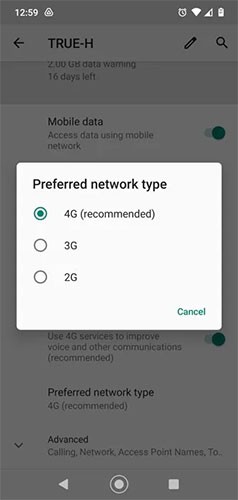โทรศัพท์ Android ของคุณไม่สามารถเชื่อมต่อกับข้อมูลมือถือได้ และคุณไม่ทราบว่าอะไรเป็นสาเหตุที่ทำให้ต้องแก้ไขข้อผิดพลาด มีหลายสาเหตุที่ทำให้โทรศัพท์ Android ไม่สามารถเชื่อมต่อกับข้อมูลมือถือได้ เช่น ข้อผิดพลาดในการกำหนดค่าการตั้งค่าที่ไม่ถูกต้องซึ่งทำให้เกิดปัญหา นี่คือคำแนะนำในการแก้ไขข้อผิดพลาดการเชื่อมต่อข้อมูลแบบไดนามิกบน Android
สารบัญ
1. ตรวจสอบซิมโดยใช้ข้อมูลมือถือ
หากคุณใช้ซิม 2 ซิมบนโทรศัพท์ของคุณ ตรวจสอบให้แน่ใจว่าคุณได้เลือกซิมที่ถูกต้องสำหรับข้อมูลมือถือ จากนั้นโทรศัพท์จะเชื่อมต่อซิมที่ถูกต้องเพื่อใช้ข้อมูลแบบไดนามิก
2. ตรวจสอบแผนข้อมูลมือถือของคุณ
เมื่อคุณสมัครแพ็กเกจข้อมูลมือถือ จะมีการจำกัดปริมาณการใช้งานสูงสุดของแผน หากใช้หมดแพ็กเกจจะตัดการเชื่อมต่ออัตโนมัติ และคุณจะไม่สามารถใช้งานดาต้ามือถือบนโทรศัพท์ Android ได้
3. ปิด Wi-Fi บนโทรศัพท์ของคุณ
หากโทรศัพท์ของคุณเชื่อมต่อกับ Wi-Fi ให้ปิดและตรวจสอบว่าข้อมูลมือถือทำงานอยู่หรือไม่ เนื่องจากโทรศัพท์อาจสลับระหว่าง Wi-Fi และข้อมูลมือถือในการใช้งาน
4. ปิดและเปิดข้อมูลมือถือบน Android
คุณปิดข้อมูลมือถือและรอสักครู่แล้วจึงเชื่อมต่อกับข้อมูลมือถือบนโทรศัพท์ของคุณอีกครั้ง ซึ่งจะช่วยให้โทรศัพท์ของคุณสร้างการเชื่อมต่อกับข้อมูลมือถืออีกครั้ง
5. เปิดและปิดโหมดเครื่องบินบน Android
การเปิดโหมดเครื่องบินจะตัดการเชื่อมต่อโทรศัพท์ของคุณจากเครือข่ายทั้งหมด รวมถึง Wi-Fi และเครือข่ายเซลลูล่าร์ด้วย นี่คือเคล็ดลับการแก้ไขปัญหาที่เป็นประโยชน์เมื่อโทรศัพท์ของคุณประสบปัญหาในการเข้าถึงอินเทอร์เน็ตหรือโทรออก
เราคลิกที่ไอคอนเครื่องบินเพื่อใส่โทรศัพท์เข้าสู่โหมดนี้และรอประมาณ 1 นาทีแล้วจึงปิดโหมดเครื่องบินนี้
6. ปิดใช้งานและเปิดใช้งานซิมการ์ดอีกครั้ง
การปิดใช้งานและเปิดใช้งานซิมการ์ดใหม่อีกครั้งจะช่วยแก้ไขปัญหา SIM เล็กน้อยๆ ได้ รวมถึงการเชื่อมต่อข้อมูล วิธีนี้เทียบเท่ากับการถอดการ์ด SIM ออกแล้วใส่กลับเข้าไปใหม่ ไปที่การตั้งค่า จากนั้นคลิกที่การเชื่อมต่อ และคลิกที่ตัวจัดการซิมเพื่อเข้าถึงการจัดการการ์ด SIM เมื่อถึงจุดนี้ ให้ปิดใช้งานซิมและรอสักครู่ แล้วเปิดเครื่องอีกครั้งเพื่อใช้งานได้
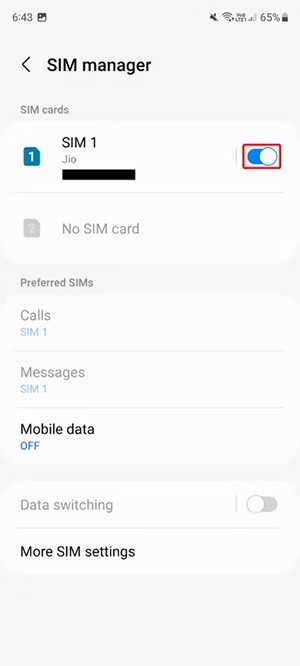
7. เลือกผู้ให้บริการเครือข่ายด้วยตนเอง
โดยค่าเริ่มต้น Android จะเลือกผู้ให้บริการที่เหมาะสมสำหรับซิมการ์ดที่ใส่ไว้โดยอัตโนมัติ อย่างไรก็ตาม เมื่อคุณมีปัญหาการเชื่อมต่อข้อมูลมือถือ ลองเลือกผู้ให้บริการของคุณด้วยตนเอง
คุณคลิกที่การเชื่อมต่อจากนั้นเลือกเครือข่ายมือถือ จากนั้นคุณต้องปิดการเลือกโดยอัตโนมัติเพื่อสลับไปยังโหมดการเชื่อมต่อด้วยตนเอง
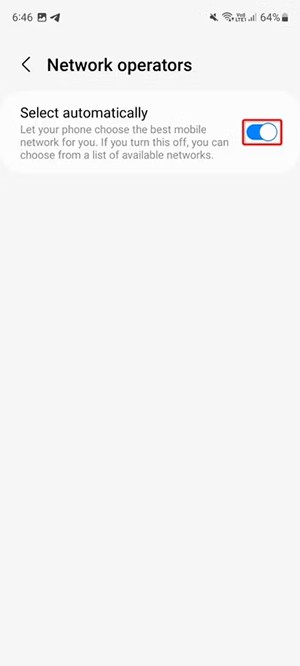
8. รีเซ็ตการตั้งค่าเครือข่ายโทรศัพท์ของคุณ
โทรศัพท์ Android บางรุ่นอนุญาตให้คุณรีเซ็ตการตั้งค่าข้อมูลมือถือ ซึ่งสามารถแก้ไขปัญหาบางอย่างที่เกี่ยวข้องกับ WiFi หรือข้อมูลมือถือได้
เราเข้าถึงการตั้งค่า จากนั้นเลือกการจัดการทั่วไปและคลิกรีเซ็ตตอนนี้คุณเลือกรีเซ็ตการตั้งค่าเครือข่ายจากนั้นคลิกรีเซ็ตการตั้งค่า
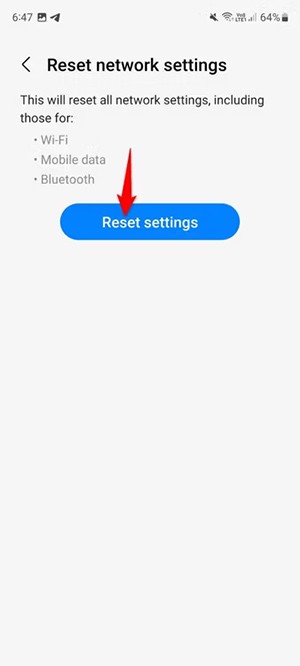
9. รีเซ็ตหรือแก้ไข APN
ชื่อจุดเชื่อมต่อ (APN) คือวิธีที่ผู้ให้บริการเครือข่ายมือถือของคุณเชื่อมต่อโทรศัพท์ของคุณกับอินเทอร์เน็ต มันตั้งค่าสำคัญทั้งหมดบนโทรศัพท์ของคุณ เช่น ที่อยู่ IP และพอร์ต เพื่อช่วยให้คุณเชื่อมต่อได้ อย่างไรก็ตาม บางครั้งกระบวนการนี้อาจผิดพลาดและจำเป็นต้องรีเซ็ต
รีเซ็ต APN
หากต้องการรีเซ็ต APN (ชื่อจุดเชื่อมต่อ) ให้ทำตามขั้นตอนต่อไปนี้
- การตั้งค่า การเข้าถึง=> เครือข่ายและอินเทอร์เน็ต
- ค้นหาและเลือกเครือข่ายมือถือ => ชื่อจุดเชื่อมต่อ สำหรับ Android 11 และเวอร์ชันก่อนหน้า คุณต้องแตะขั้นสูงภายใต้เครือข่ายมือถือเพื่อเข้าถึงชื่อจุดเชื่อมต่อ หากคุณไม่เห็นเครือข่ายและอินเทอร์เน็ต ให้มองหา การเชื่อมต่อแทน
- ตอนนี้คุณจะเห็นรายการ APN คลิกไอคอนเมนูที่มุมขวาบน เลือกรีเซ็ตเป็นค่าเริ่มต้น
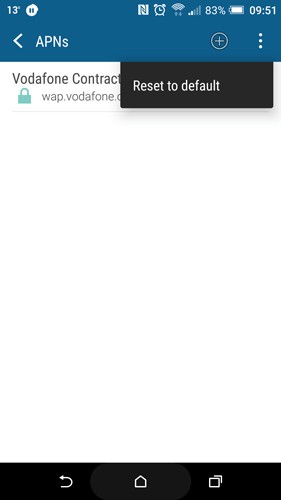
ตั้งค่าโปรโตคอล APN เป็น iPv4/IPv6
ตัวเลือกนี้ไม่มีอยู่ในส่วนการตั้งค่า APN ของโทรศัพท์ทุกรุ่น แต่บางอุปกรณ์ (เช่น OnePlus 3) ให้คุณมีตัวเลือกที่จะเว้นช่องโปรโตคอล APN ว่างไว้หากเป็นกรณีนี้ในการตั้งค่า APN ของเครือข่ายของคุณ ตรวจสอบให้แน่ใจว่าแสดงIPv4/IPv6ในทำนองเดียวกัน สำหรับอุปกรณ์อื่นๆ โปรดตรวจสอบให้แน่ใจว่าได้เลือกตัวเลือกนี้แทนที่จะเป็นเพียงแค่iPv4หรือIPv6
 ตั้งค่าโปรโตคอล APN เป็น iPv4/IPv6
ตั้งค่าโปรโตคอล APN เป็น iPv4/IPv6
10. ล้างพาร์ติชั่นแคชจากหน้าจอการกู้คืน
ในโทรศัพท์ หน่วยความจำอุปกรณ์จำนวนมากจะถูกจัดสรรให้กับแคช ซึ่งเป็นที่เก็บข้อมูลสำหรับแอพและกระบวนการต่างๆ โดยจะเปิดใช้งานโดยอัตโนมัติเพื่อให้แอพและกระบวนการต่างๆ เหล่านี้เปิดใช้งานบนอุปกรณ์ของคุณได้เร็วขึ้น
แต่บางครั้ง ตามที่ผู้ใช้ Android บางรายรายงาน ข้อผิดพลาดอาจเกิดขึ้นในแคช ซึ่งอาจทำให้กระบวนการสำคัญ (ในกรณีนี้คือการเชื่อมต่อข้อมูลของคุณ) หยุดทำงาน ในการแก้ไขปัญหานี้ คุณจำเป็นต้องล้างพาร์ติชันแคชของระบบ ซึ่งเข้าถึงได้จากหน้าจอการกู้คืนของโทรศัพท์ ขั้นตอนการกู้คืนจะแตกต่างกันเล็กน้อยในแต่ละโทรศัพท์ แต่ในอุปกรณ์ Android สต็อกมาตรฐาน ให้ทำดังต่อไปนี้:
B1:ปิดโทรศัพท์ของคุณ จากนั้นเมื่อคุณเปิดเครื่องอีกครั้งให้กดปุ่มเปิด/ ปิดเครื่อง และลดระดับเสียงค้างไว้จนกระทั่งไอคอนหุ่นยนต์ Android ปรากฏบนหน้าจอของคุณ
B2:ใช้ปุ่มปรับระดับเสียงเพื่อไปที่“โหมดการกู้คืน”หน้าจอถัดไปอาจจะแสดงข้อความ"ไม่มีคำสั่ง"
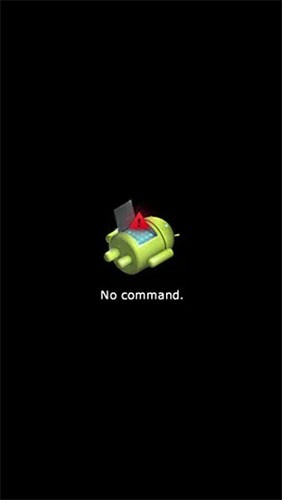 ไม่มีหน้าจอคำสั่ง
ไม่มีหน้าจอคำสั่ง
หากคุณเห็นข้อความนี้ คุณจะต้องลองกดปุ่มปรับระดับเสียงและปุ่มเปิด/ปิดเครื่องพร้อมกันหลายๆ ปุ่มจนกว่าจะเข้าสู่โหมดการกู้คืน (ขึ้นอยู่กับอุปกรณ์ของคุณ) วิธีการทำในกรณีตัวอย่างคือกด ปุ่ม เพิ่มระดับเสียงและปุ่มเปิด/ปิดเครื่องค้างไว้
 เข้าสู่โหมดการกู้คืน
เข้าสู่โหมดการกู้คืน
เมื่อคุณอยู่ในระหว่างการกู้คืน ให้ใช้ปุ่มปรับระดับเสียงบนโทรศัพท์ของคุณเพื่อเลือก“ล้างพาร์ติชันแคช”หรือ“ล้างแคช”จากนั้นเลือกตัวเลือกด้วยปุ่มเปิด/ปิด
กระบวนการนี้จะใช้เวลาเพียงไม่กี่วินาทีเท่านั้น เมื่อเสร็จแล้วให้รีสตาร์ทโทรศัพท์ของคุณ
11. เปิดใช้งานโหมดเครือข่ายที่เหมาะสม
เป็นไปได้ว่าในระหว่างการอัพเดตหรือเพียงแค่ในการตั้งค่าเริ่มต้นของโทรศัพท์ โหมดเครือข่ายของโทรศัพท์ (3G, 4G ฯลฯ) จะถูกตั้งค่าเป็นโหมดที่ไม่มีความครอบคลุมที่เหมาะสมที่สุด
ตัวอย่างเช่น หากคุณเป็นเจ้าของโทรศัพท์ 4G คุณควรตรวจสอบให้แน่ใจเสมอว่าได้เลือก 4G ในโหมดเครือข่าย หรือหากโทรศัพท์ของคุณไม่มี 4G แต่คุณใช้งานระบบปฏิบัติการที่มีโหมดเครือข่าย 4G (เช่น โดยการรูท) โทรศัพท์ของคุณอาจพยายามเชื่อมต่อกับสัญญาณ 4G ที่อุปกรณ์ไม่มี
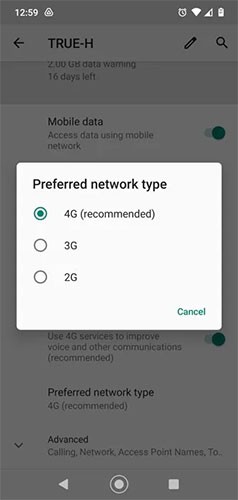 เลือกโหมดเครือข่ายที่เหมาะสม
เลือกโหมดเครือข่ายที่เหมาะสม
การเปลี่ยนแปลงนี้เป็นเรื่องง่าย ไปที่การตั้งค่า > เครือข่ายและอินเทอร์เน็ต > เครือข่ายมือถือ > ประเภทเครือข่ายที่ต้องการจากนั้นสลับไปยังประเภทเครือข่ายที่เหมาะกับโทรศัพท์ของคุณมากที่สุด เนื่องจากโทรศัพท์ในตัวอย่างคือ 4G จึงเลือก ตัวเลือก2G/3G/4G อัตโนมัติเพื่อให้โทรศัพท์พยายามเชื่อมต่อกับสัญญาณที่ดีที่สุดที่มีอยู่เสมอ
อุปกรณ์บางอย่างไม่อนุญาตให้คุณสลับและรองรับเฉพาะเครือข่าย 4G หรือ 4G/5G เท่านั้น